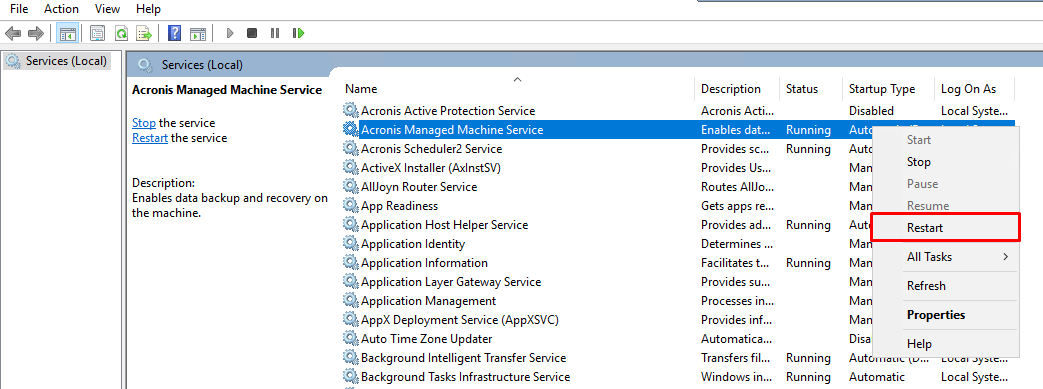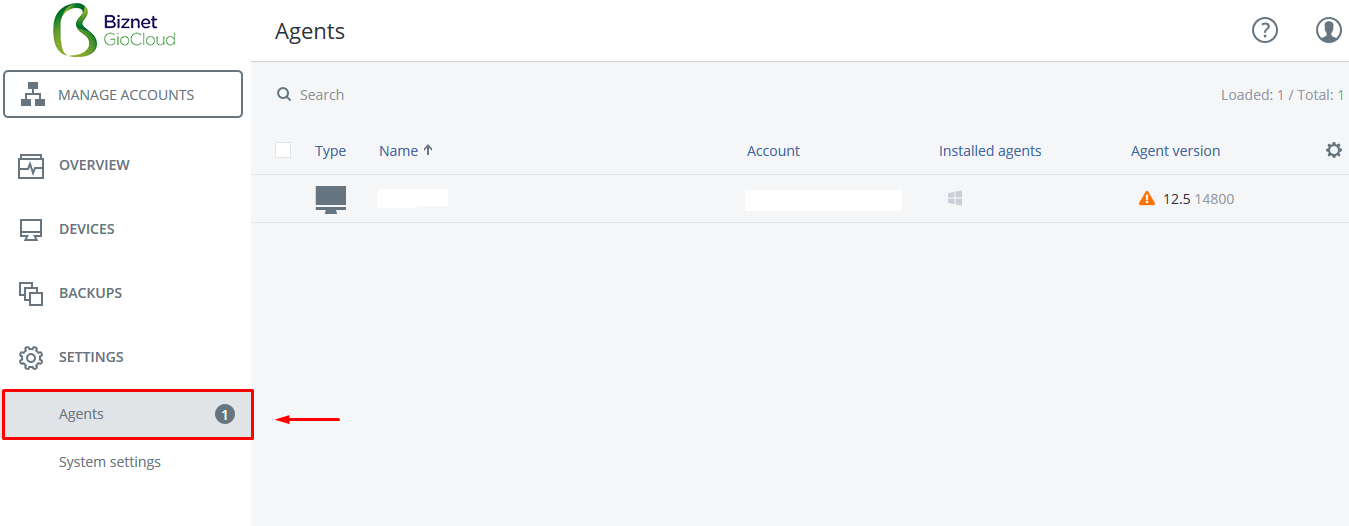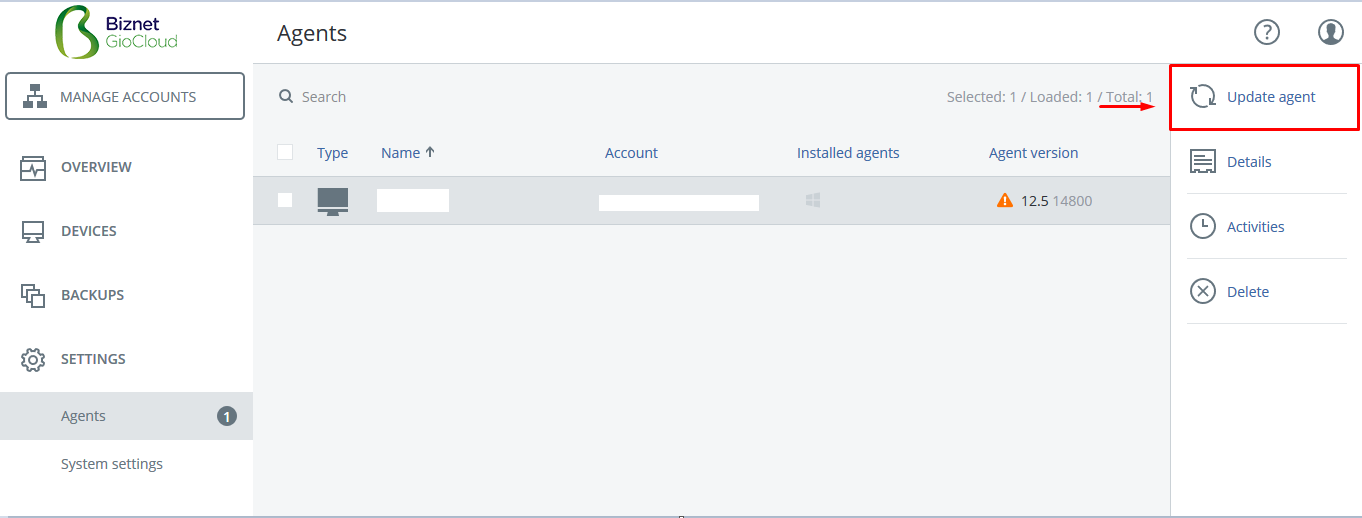Cara Restart dan Update Agent Gio Backup di Windows
0 people liked this article
GIO Backup merupakan layanan penyimpanan untuk mem-backup semua konten yang terdapat di dalam server Anda. Baik itu aplikasi, database serta state yang ada didalamnya.
Backup agent merupakan service yang menghubungkan server dengan layanan GIO Backup. Jika Anda sudah menginstall Backup agent yang dapat dipantau agent backup melalui https://baas.biznetgiocloud.com offline, maka Anda perlu melakukan pengecekan status service agent tersebut pada server yang di backup di layanan GIO Backup. Salah satu cara backup agent offline adalah dengan melakukan restart backup agent.
Cara Restart Agent GIO Backup di Windows
- Klik start -> search -> Services.msc
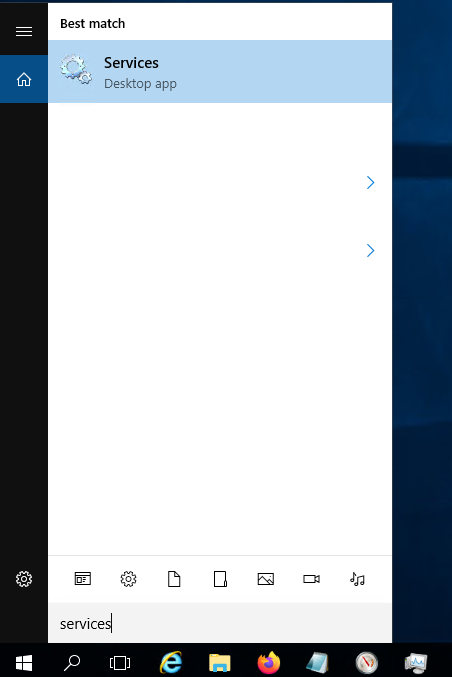
Cari Acronis Management Server service -> klik kanan -> Restart
Cara Update Agent GIO Backup di Windows
Selain memastikan backup agent Anda selalu online, baiknya Anda selalu memastikan agent backup di server Anda menggunakan versi terbaru. Untuk melakukan pengecekan serta update backup agent dapat dilakukan dengan cara berikut :
Menggunakan update via portal :
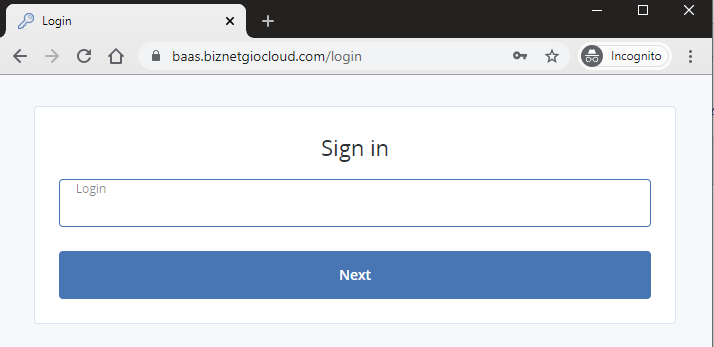
Klik Setting
-
Pada halaman tersebut jika ada tanda
artinya agent tersebut perlu di update. Silahkan klik pada server yang akan di update agent nya lalu klik update agent.
Tunggu sampai proses updating nya selesai dan tanda akan hilang, yang artinya agent sudah menggunakan versi terbaru.
Menggunakan update via offline installer
- Login https://baas.biznetgiocloud.com, kemudian klik +Add lalu pada “OFFLINE INSTALLER FOR WINDOWS” pilih jenis windows yang anda gunakan klik lalu akan dilakukan proses download
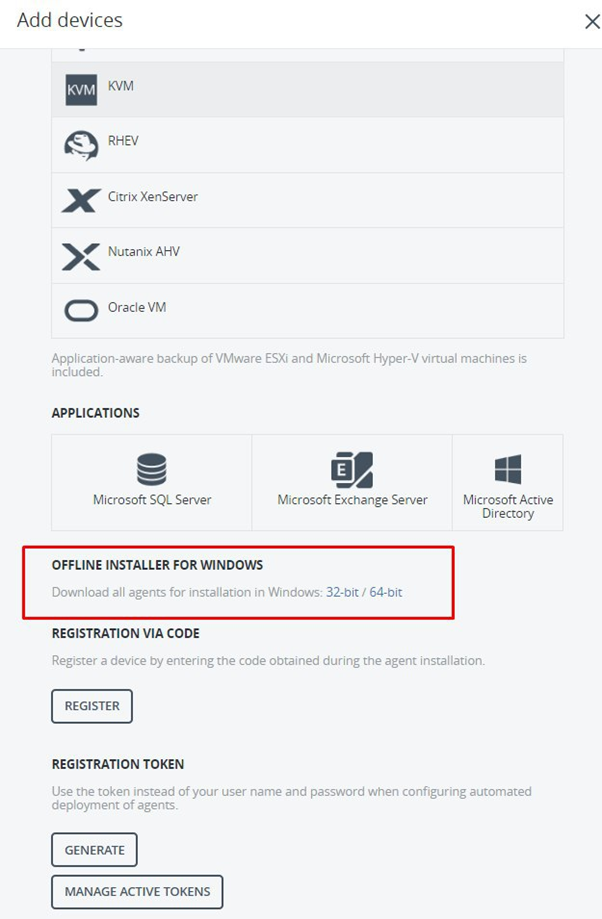
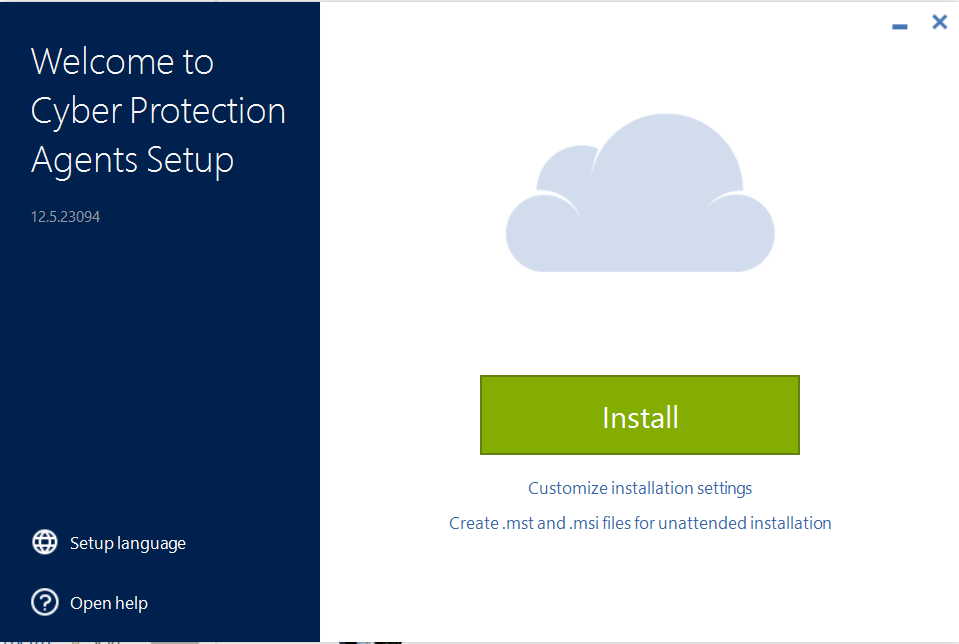
3. Setelah proses instalasi selesai klik Show registration info maka akan muncul registration code yang selanjutnya diinput pada portal.
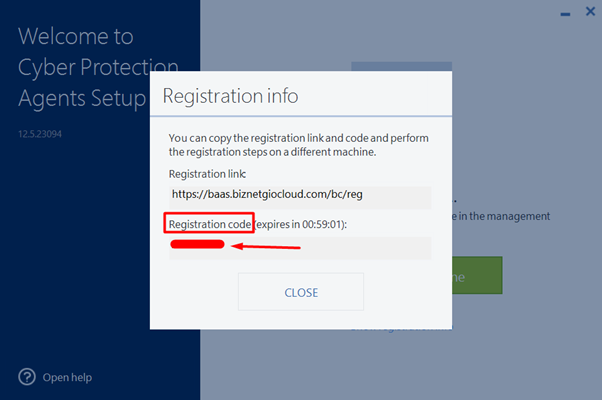
4. Kemudian pada portal kembali klik +Add lalu pada Registration Via Code klik Register lalu masukan registration code sesuai info yang diberikan installer dan klik Check Code.
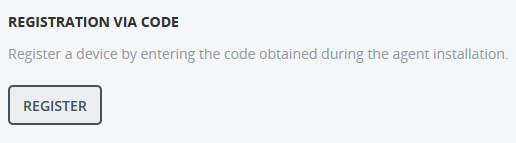
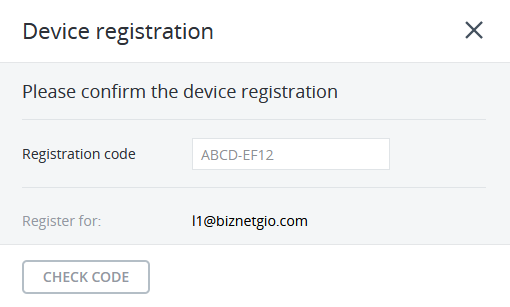
5. Kemudian akan muncul konfirmasi nama machine yang akan digunakan, jika sudah benar klik Confirm Registration.
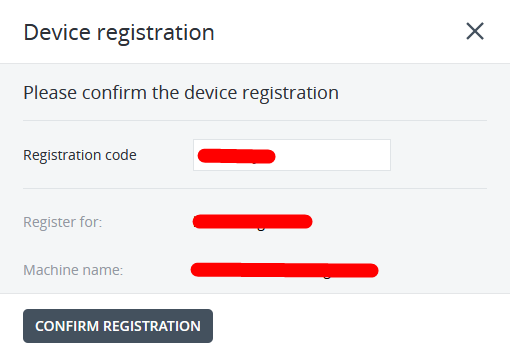
6. Jika berhasil makan instalasi akan complete dan muncul pemberitahuan instalasi telah selesai dan terupdate menggunakan versi terbaru.
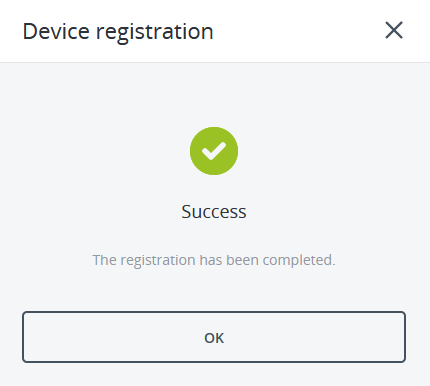
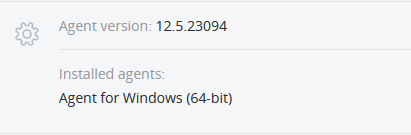
Semoga artikel yang telah kami sampaikan dapat membantu Anda. Anda juga dapat menemukan artikel lainnya melalui halaman Knowledge Base Biznet Gio. Jika Anda masih memiliki kendala teknis terkait dengan layanan Biznet Gio, Anda dapat menghubungi kami melalui email support@biznetgio.com atau dapat melalui telpon (021) 5714567.
Popular Articles
-
Cara Install & Konfigurasi Monitoring Cacti Serta Mengetahui Fungsi Fitur Pada Cacti
10 people say this guide was helpful
-
Cara Mengaktifkan Telnet pada Windows 7, 8 dan 10
4 people say this guide was helpful
-
Install dan Konfigurasi Samba Server pada Ubuntu
3 people say this guide was helpful
-
Jenis-Jenis Software Virtualisasi untuk Membuat Virtual Machine
6 people say this guide was helpful